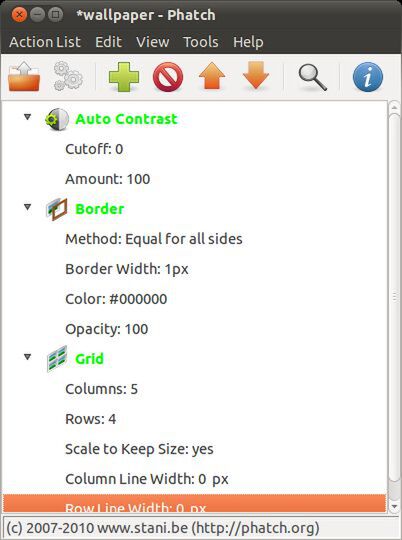画像の加工は?
瀬尾浩史:大量に確保した画像の加工とか、皆さんどうしてるペン? 雑誌に載せる場合、無加工だとダメな場合もあるペン?
あわしろいくや:GIMPでモザイク入れるのは、知らないと難しかったりもしますな。
ミズノ:たとえばモザイクを入れるような場合、範囲選択して、右クリックして、フィルタ→ぼかし→ピクセル化、と。
あわしろいくや:知らずに妙なモザイクをかけて大ウケ、みたいなこともありますな。
編集S:あとは編集Sおすすめ「Phatch」なのだ。同じような処理を繰り返し実行する場合は超オススメ。ピクセル数を特定のものにする、とか。とりあえず白黒にするとか。
hito:Phatchはコンテキストメニュー(右クリックで開くメニュー)にも登録できますし、大量の画像を扱う場合は便利ですねぇ。
あわしろいくや:事前にバッチ処理する内容を決めておかないといけないのがネックではありますな。
編集S:うむ。なので、画像サイズが決まってるとか、そういう加工でないと力は発揮できないのだ。アスペクト比を維持したまま幅320ピクセルまで減らす、とかは問題なくできるけど。
小林:Webサイトなんかに掲載するサムネイル画像を作るのに使う感じですね。
ミズノ:GIMPでごりごり、っていう加工は数が増えてくるとイヤになってきますからね。10枚もやったらやり遂げた気分になっちゃいます。ふー、ビールが美味い。
瀬尾浩史:リアルに飲み始めた人がいるペン……。
hito:あと古典的な画像変換ツールとしては「ImageMagick」なんてのもありますが、まあ普通の人はPhatchで十分かなぁ。
ミズノ:超大量にある画像ファイルのフォーマットを変換したい、なんて場合には便利かも、ぐらいですかねぇ。
hito:一部のリモートコンソールソフトウェアで、スクリーンショットがBMPでしか撮れない、なんてやつとセットでBMP→PNG変換を自動でやる、ぐらいかなぁ。
ミズノ:GUIならPhatchの方が便利そうですね……。
小林:いまだと、ImageMagickはコマンドラインからは使わずに、PythonとかPHPから使う方が多そうですね……。
あわしろいくや:そんな感じですなぁ。
小林:それとは別に、ShotwellやF-Spotの編集機能はどうでしょう。
hito:強調と切り抜きとレッドアイ補正とコントラスト調整ぐらいしかできないですからねぇ……。
ミズノ:人物写真でレッドアイ起こしちゃう時点で負けって気がしますけどね!
やまね:暗いところで写真撮ると、フラッシュの反射で目が赤く写るやつね。
ミズノ:ちゃんとディフューザーなり入れて、フラッシュをそのまま当てるなと。ていうかそもそも明るいところで写真撮ろう。
村田:ミズノさんに写真とかカメラについて語らせてはいけないので味噌……。
編集S:いや、目にも悪いのでできるだけ起こさないように写真撮った方がいいのだ。
瀬尾浩史:しまった、ここにもコダワリの人がいたペン!
あわしろいくや:ShotwellもF-Spotも、あくまで「手軽に写真を編集する」ことが目的のツールですからなぁ。本格的に加工するようだと、どうしても機能が足りないと思います。
瀬尾浩史:というあたりでお時間なのペン。次回のネタがないのペン。
編集S:出たとこ勝負かなぁ……。

この連載の記事
-
第61回
PC
~師範、Ubuntu道場が最終回です!~ -
第60回
PC
~師範、組版システム「TeX」について教えてください!~ -
第59回
PC
~師範、Ubuntu関連のイベントを教えてください!~ -
第58回
PC
~師範、日本語Remixの作り方を教えてください!~ -
第57回
PC
~師範、Ubuntu独自のテクノロジーについて教えてください!~ -
第56回
PC
~師範、いまどきの仮想化について教えてください!~ -
第55回
PC
~師範、Ubuntu 12.04の特徴を教えてください!~ -
第54回
PC
~みなさん、Ubuntuに触ったきっかけを教えてください!~ -
第53回
PC
~師範、Ubuntuのヘビーユーザーってどんな感じでしょう?~ -
第52回
PC
~師範、Ubuntuは今後どうなるんですか?~ -
第51回
PC
~師範、ARMって何ですか!~ - この連載の一覧へ